TROVA
Lo strumento TROVA è molto utile sui documenti di grandi dimensioni
per cercare una riga o una parola nel documento stesso. Si deve aprire
il menu MODIFICA e fare un clic sul comando TROVA e si apre la finestra
di dialogo visualizzata nella figura 01.
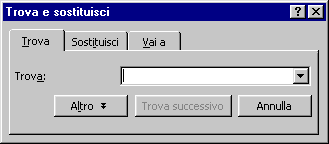
FIG. 01
Si deve inserire il testo da cercare nella casella Trova e fare
un clic sul pulsante TROVA SUCCESSIVO. Word comincia a cercare
dalla posizione del cursore verso la fine del documento, arrivato alla
fine riparte dall’inizio e arriva fino alla posizione del cursore. Se
trova una corrispondenza la seleziona e sospende la ricerca. Si deve
controllare se il testo trovato corrisponde a quello cercato, in tal
caso si fa un clic sul pulsante CHIUDI, altrimenti si fa un clic
sul pulsante TROVA SUCCESSIVO per cercare un’altra corrispondenza.
ESEMPIO. Trova.
Aprire un nuovo file e digitare il testo seguente:
Un mio amico di nome Paul ricevette un’automobile come regalo di
Natale da suo fratello. La vigilia di Natale, quando Paul uscì
dall’ufficio, un monello di strada stava girando attorno all’auto nuova
luccicante, ammirandola. “È sua questa macchina, signore?” domandò.
Paul annuì. “Me l’ ha regalata mio fratello per Natale.” Il ragazzo
rimase sbalordito. “Vuole dire che suo fratello gliel’ ha regalata e
a lei non è costata niente? Ragazzi, vorrei...” esitò.
Naturalmente paul sapeva che cosa avrebbe voluto. Avrebbe voluto avere
un fratello così. Ma quello che disse il ragazzo scosse Paul
fino ai talloni.
“Vorrei,” proseguì il ragazzo, “poter essere un fratello così.”
Paul guardò il ragazzo con meraviglia, poi impulsivamente aggiunse:
“Ti piacerebbe fare un giro con la mia machina?”
“Oh, si, tantissimo.”
Dopo un breve giro, il ragazzo si volse e con gli occhi luccicanti chiese:
“Signore, le dispiacerebbe passare davanti a casa mia?”
Paul sorrise. Pensava di sapere che cosa volesse il ragazza. Voleva
mostrare ai vicini che poteva tornare a casa su un’auto grande. Ma Paul
si sbagliava di nuovo. “Può fermarsi dove ci sono quei gradini?”
chiese il ragazzo.
Corse su per i gradini. Poco dopo Paul lo udì ritornare, ma non
velocemente. Accompagnava il fratellino storpio. Lo fece sedere sul
gradino inferiore, poi si strinse a lui e indicò l’automobile.
“Eccola, Buddy, proprio come ti ho detto di sopra. Suo fratello gliel’
ha regalata per natale e non gli è costata un centesimo. E un
giorno io te ne regalerò una uguale... allora vedrai tutte le
belle cose delle vetrine natalizie che ho cercato di descriverti.”
Paul scese e sollevò il ragazzo sul sedile anteriore dell’auto.
Il fratello maggiore, con gli occhi luccicanti, salì accanto
e tutti e tre cominciarono un memorabile giro natalizio.
Dan Clark
Eseguire il comando MODIFICA – TROVA, nella finestra di dialogo digitare
la parola Paul e fare un clic sul pulsante TROVA SUCCESSIVO. Provare
più volte a cliccare sul pulsante TROVA SUCCESSIVO e osservare
che ogni volta viene trovata la parola Paul, in una posizione diversa.
Il pulsante ALTRO, aggiunge alla finestra di dialogo alcuni comandi,
come si vede nella figura 02.
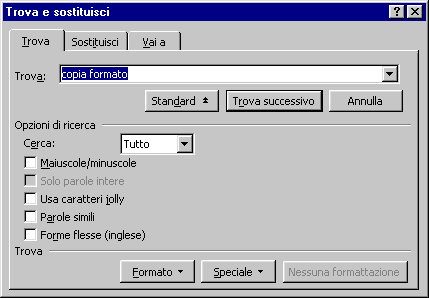
FIG. 02
Le opzioni utilizzate sono Maiuscole/minuscole e Solo parole
intere. La prima opzione permette di cercare la parola esattamente
come è stata digitata, cioè Paul è diverso d paul
e da PAUL, quindi digitando Paul le altre non vengono cercate. Per la
seconda facciamo un esempio: se non è attiva e si digita “da”,
vengono trovate tutte le parole che iniziano con “da”, per esempio da,
dado, Davide, dati.
Il pulsante SPECIALE permette di cercare alcuni caratteri particolari,
che non si possono digitare da tastiera. Un clic sul pulsante SPECIALE
apre una lista di questi caratteri, figura 03.
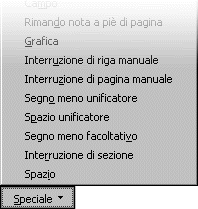
FIG. 03
Il pulsante FORMATO apre un menu dove si trovano i comandi CARATTERE,
PARAGRAFO e altri che riguardano la formattazione, per cercare un testo
senza conoscere i caratteri, ma conoscendo la formattazione.
ESEMPIO. Trova formattazione.
Selezionare a caso 10 parole nel testo dell’esercizio precedente e colorarle
in rosso. Eseguire il comando MODIFICA – TROVA e fare un clic sulla
casella Trova, senza scrivere niente. Fare un clic sul pulsante ALTRO,
fare un clic sul pulsante FORMATO e uno su CARATTERE. Si apre la finestra
di dialogo per il carattere, selezionare il colore rosso e fare un clic
su OK, il risultato si vede nella figura 04.
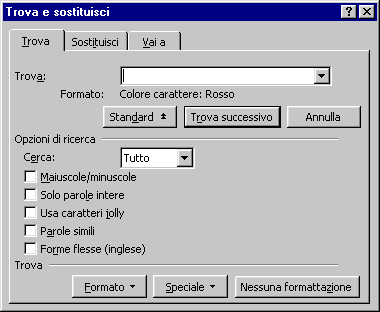
FIG. 04
Nella casella di testo Trova non c’è scritto niente, ma subito
sotto è indicato che si intende cercare un testo con una particolare
formattazione: carattere rosso. Provare a fare clic più volte
sul pulsante TROVA SUCCESSIVO, verranno trovate, una alla volta, tutte
le parole colorate in rosso.